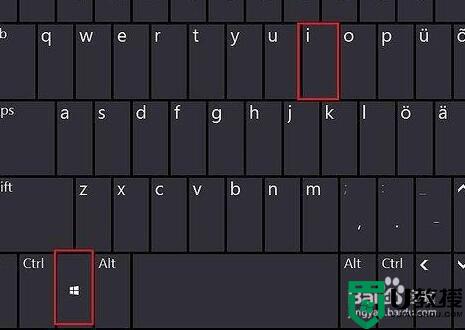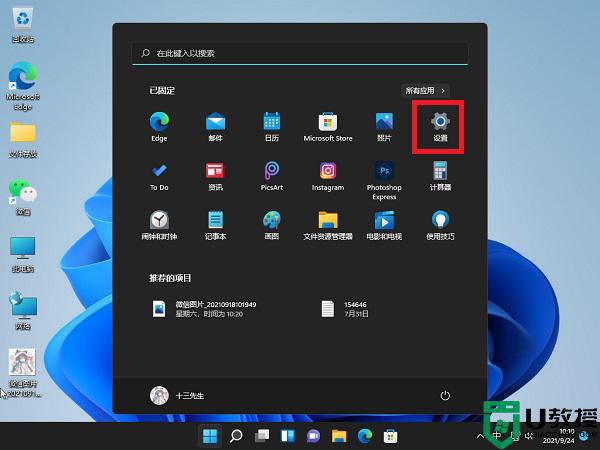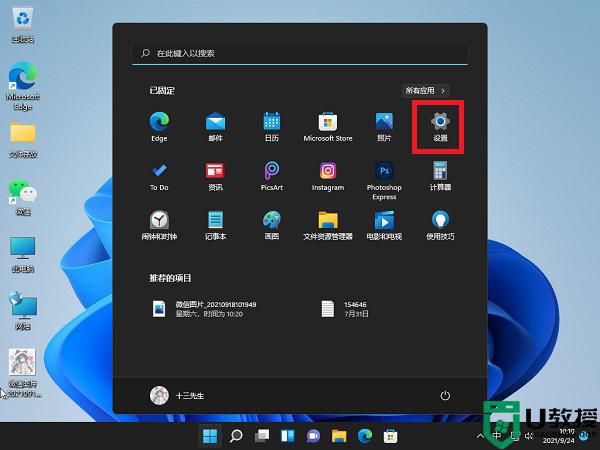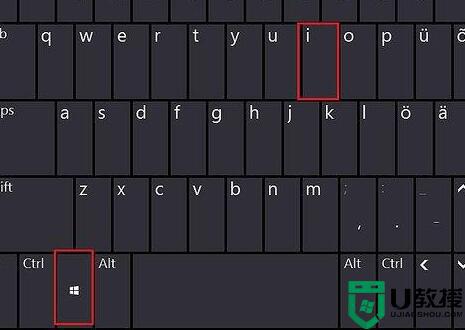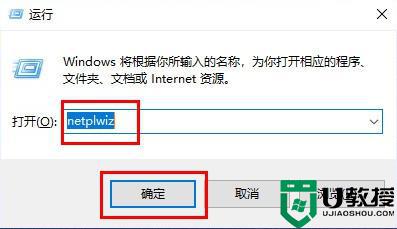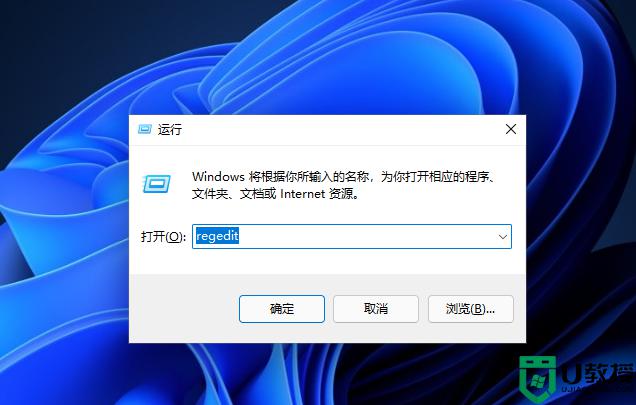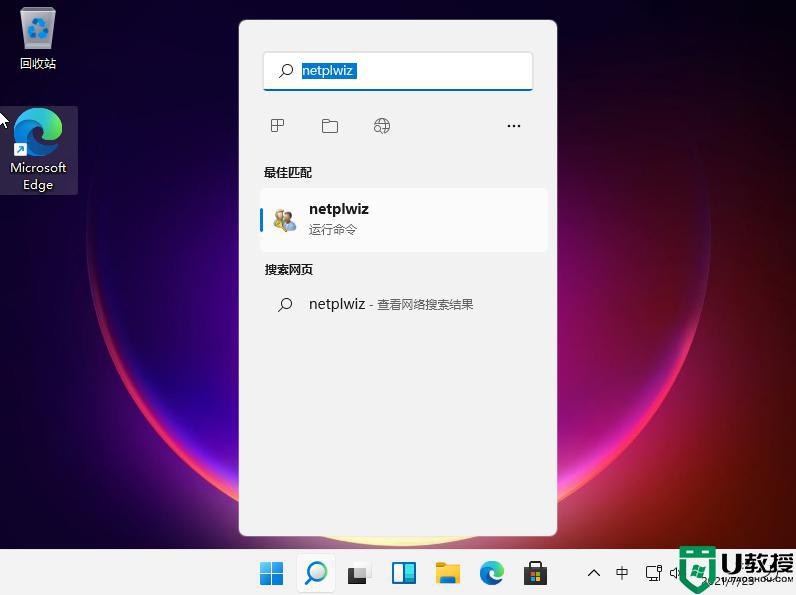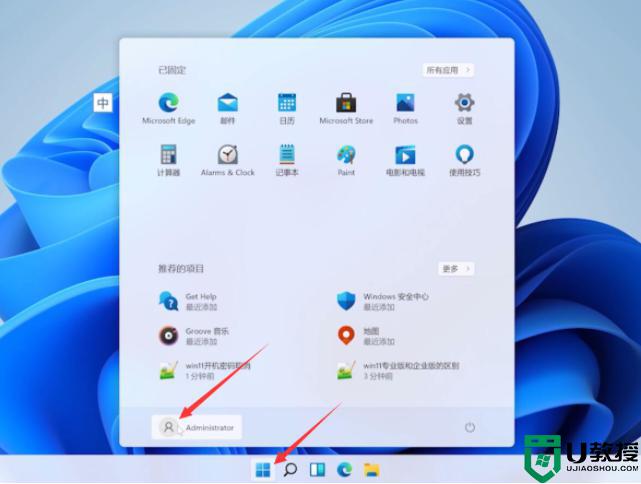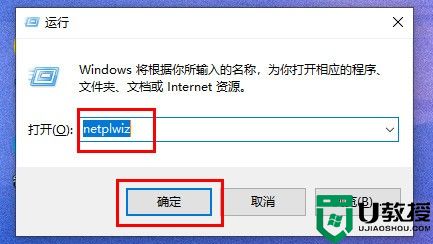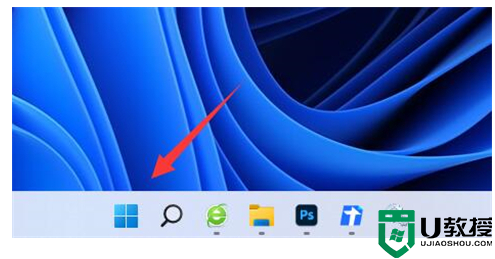win11取消开机密码pin方法 win11电脑怎么取消pin密码登录
时间:2021-12-22作者:zhong
在电脑上,相信大家都有设置过开机密码,在win11系统里也就是pin码,最近有用户想把系统的pin码给取消了然后就可以直接进入系统不用输入密码,那么win11电脑怎么取消pin密码登录呢,下面小编给大家分享win11取消开机密码pin的方法。
解决方法:
1、首先按下键盘上的“win+i”打开设置菜单。
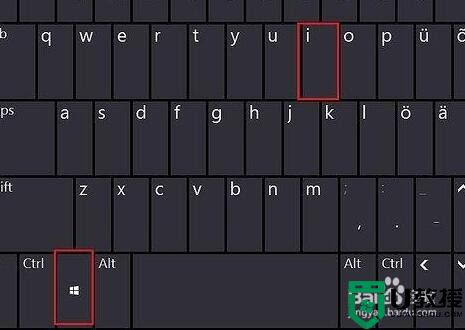
2、接着在左边栏中点击进入“账户”。
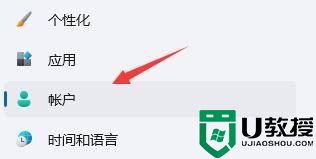
3、右侧找到“登录选项”,点击进入。
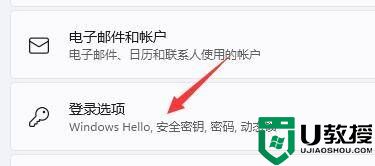
4、然后在登录方法下找到“pin”展开后点击“删除”。
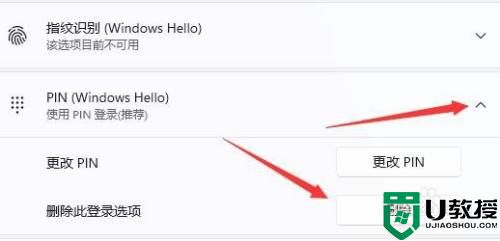
5、接着阅读删除pin码的结果,然后点击“删除”。
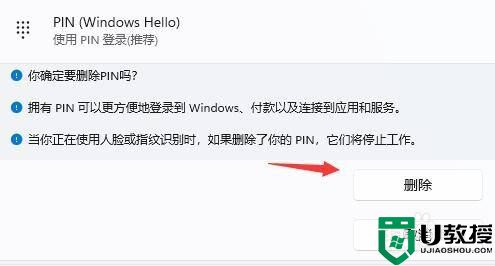
6、最后只要再输入我们的账户登录密码就可以了。
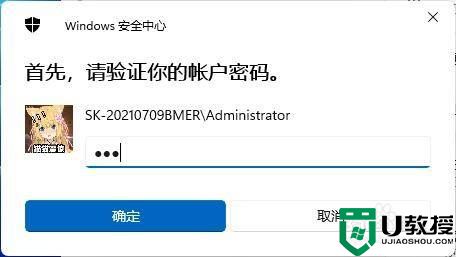
以上就是win11取消开机密码pin的方法,想取消电脑pin码的话,可以按上面的方法来进行取消。